电脑IP和Mac地址无法修改如何设置
来源:网络收集 点击: 时间:2024-06-11最简单的方法,就是创建一个批处理文件,输入如图所示的多条指令,点击“文件”菜单中的“保存”按钮,将文件内容保存。
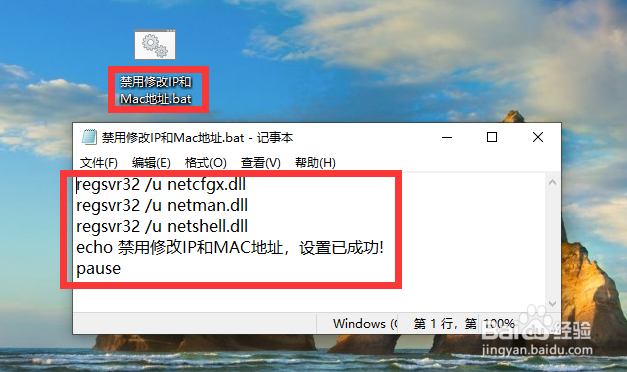 2/8
2/8接下来,我们只需要双击此批处理文件,将自动弹出命令提示符界面,并且运行相应的指令以完成相关组件的注销操作。
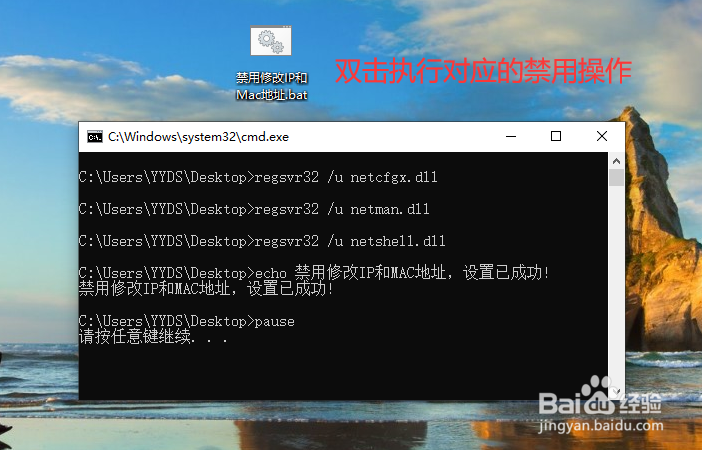 3/8
3/8当以上操作完成后,我们进入“网络和共享中心”界面,找到“无线网卡”或“本地连接”并打开属性界面,会发现其中的IP地址无法修改。
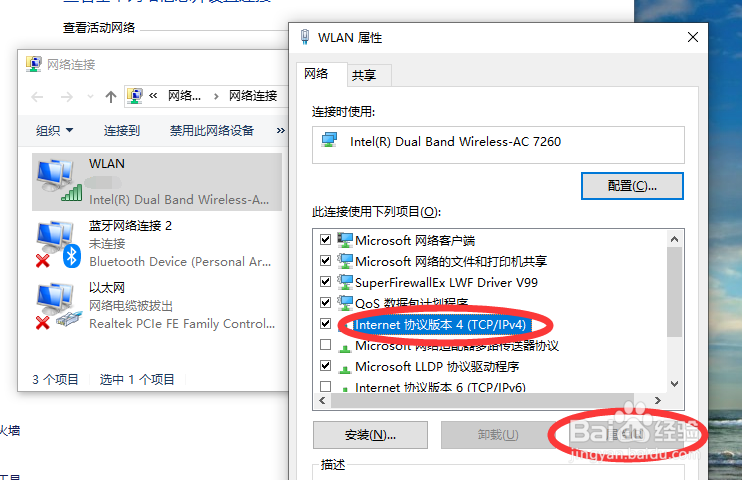 4/8
4/8如果我们想解除此类限制,则只需要对批处理文件进行修改即可,将其中的参数“/u”修改成“/s”,保存退出。最后双击运行此程序即可恢复IP址址的修改权限。
 5/8
5/8除了以方法外,我们还可以借助专门用于对操作系统参数进行配置的工具来实现。如图所示,从打开的电脑文件保护程序主界面中,直接勾选“操作系统控制”栏目中的“禁止修改IP/MAC项即可实现相应的功能。此时当我们尝试打开”本地连接 属性“窗口时,将被强制关闭,这样就阻止了随意修改IP或MAC地址的行为。
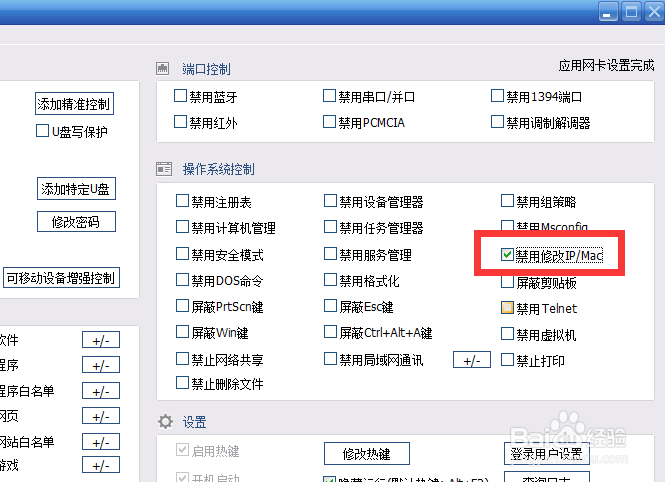 6/8
6/8当然,我们也可以从”网络行为控制”栏目中,勾选“禁止程序运行”项,通过阻止特定程序或窗口的运行,来达到阻止修改电脑IP地址的行为,点击“添加/删除”按钮,即可添加相应的规则。
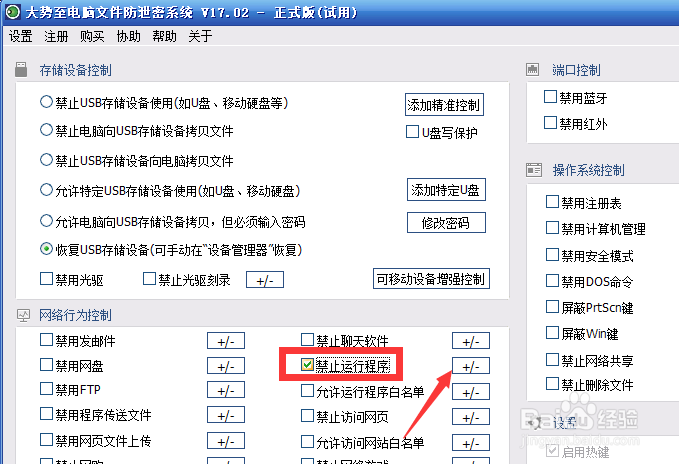 7/8
7/8如图所示,在弹出的“规则”窗口中,点击“添加”按钮,此时就可以利用捕捉工具,针对当前本地连接属性窗口进行捕捉并完成添加操作。经添加后的属性窗口,将被阻止显示。这样就间接实现了阻止修改IP地址的行为。
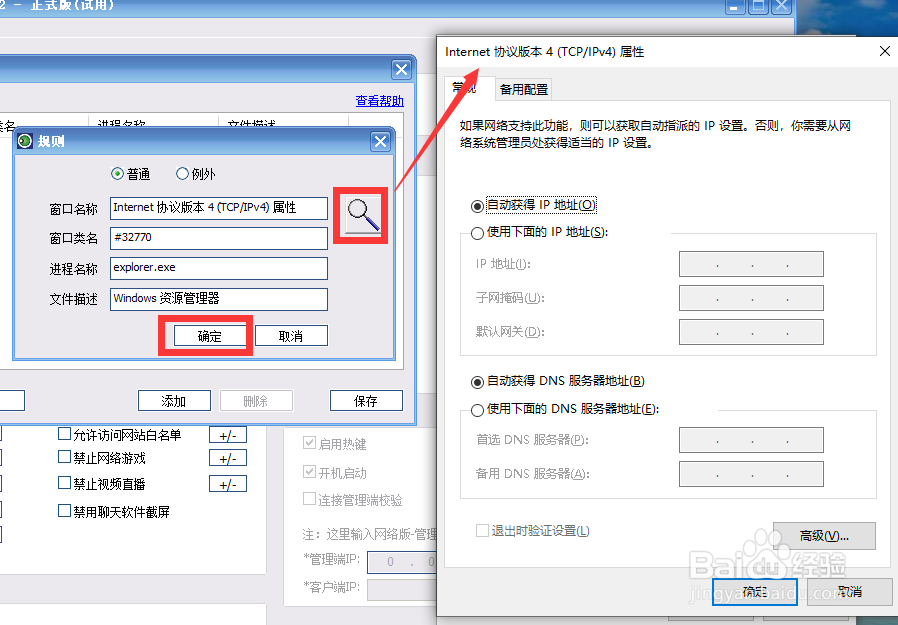 8/8
8/8综上所述,利用此款电脑文件加密工具可以针对局域网电脑文件进行加密保护功能,可以通过对U盘读写电脑文件的行为的监控,实现保存文件读写的安全功能。同时还可以针对上网聊天、玩游戏、看视频、网络存储上传及下载等网络行为进行管理,从而防止通过网络传输文件造成的丢失问题。
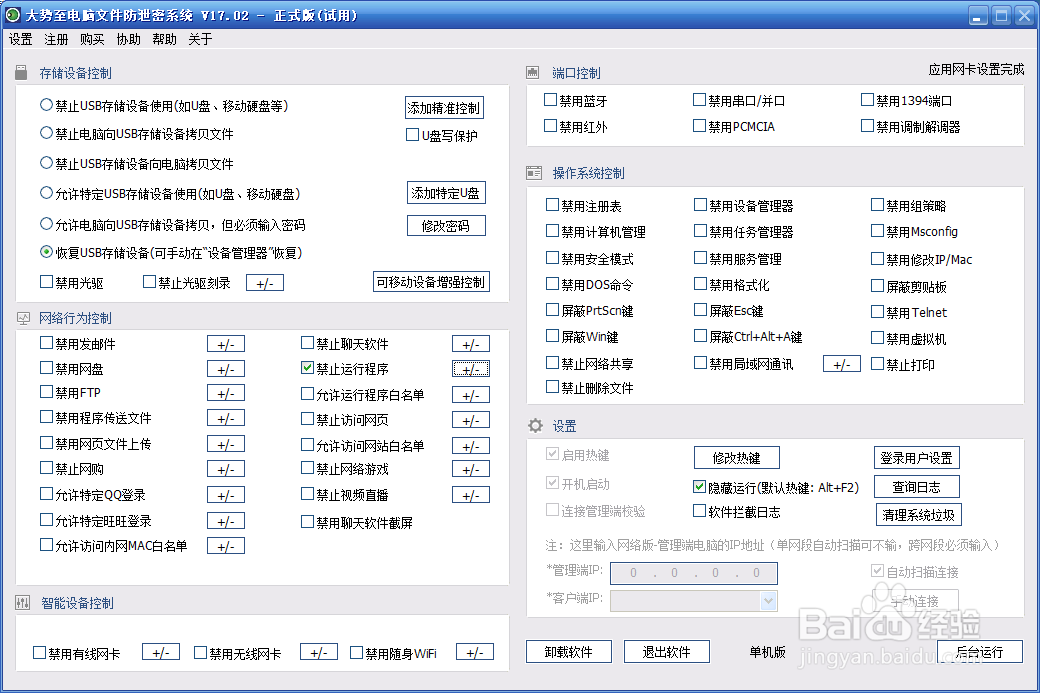
版权声明:
1、本文系转载,版权归原作者所有,旨在传递信息,不代表看本站的观点和立场。
2、本站仅提供信息发布平台,不承担相关法律责任。
3、若侵犯您的版权或隐私,请联系本站管理员删除。
4、文章链接:http://www.1haoku.cn/art_897838.html
 订阅
订阅